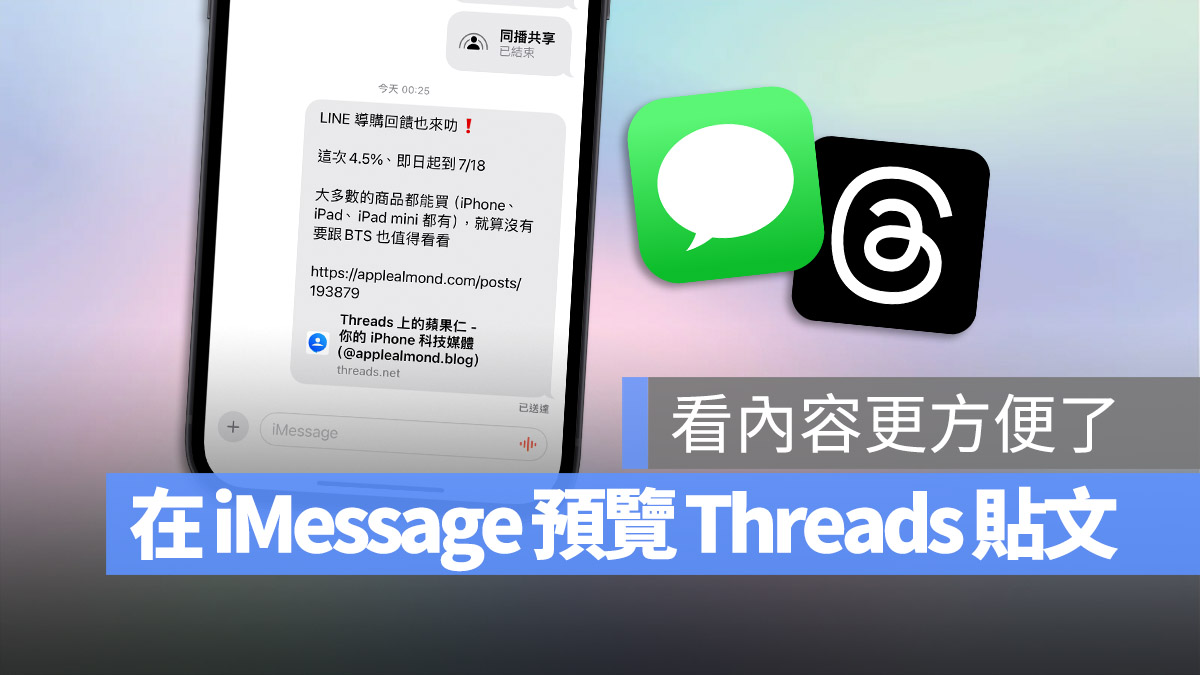
蘋果的 iMessage 在過去有支援可以直接在訊息中顯示 Twitter 以及 Mastodon 預覽,你不需要點擊網址就可以先查看網址裡面的內容,而這項特色現在也支援最新推出的 Threads 了。
Threads 的內容可以直接在 iMessage 上預覽
在過去,如果你把 Twitter 推文的網址貼到 iMessage 或是透過 Twitter 上的分享功能發布到 iMessage 中,你可以直接在 iMessage 裡面看到 Twitter 的內容,並且在馬斯克接管 Twitter 後,蘋果更是加入了 Mastodon 這個台灣比較少在使用的社群軟體。
如今蘋果也正式宣告,Threads 的貼文內容也可以直接在 iMessage 上面預覽了。
只要你把 Threads 貼文串的網址貼到 iMessage 上,你就可以直接在 iMessage 上面預覽 Threads 的內容,還會顯示這個 Threads 帳號的大頭貼以及 Threads 名稱。
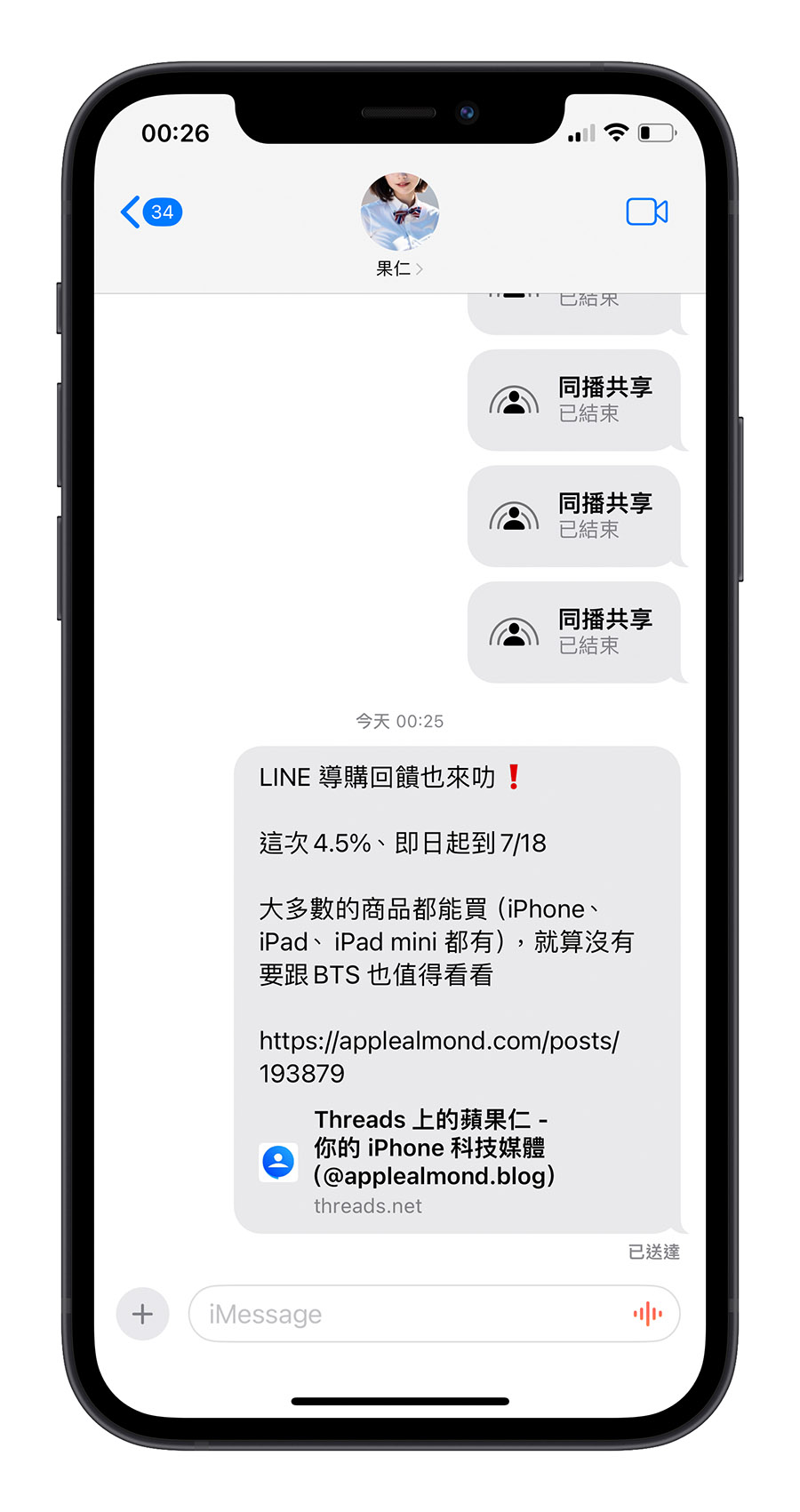
如何把 Threads 網址複製並分享到 iMessage 上
因為 Threads 目前沒有網頁版,所以如果想要在 iMessage 貼上 Threads 的網址,也只能透過 Threads 的 App 來執行。
你可以先找到你想要分享的貼文串,然後點選下方的紙飛機符號。
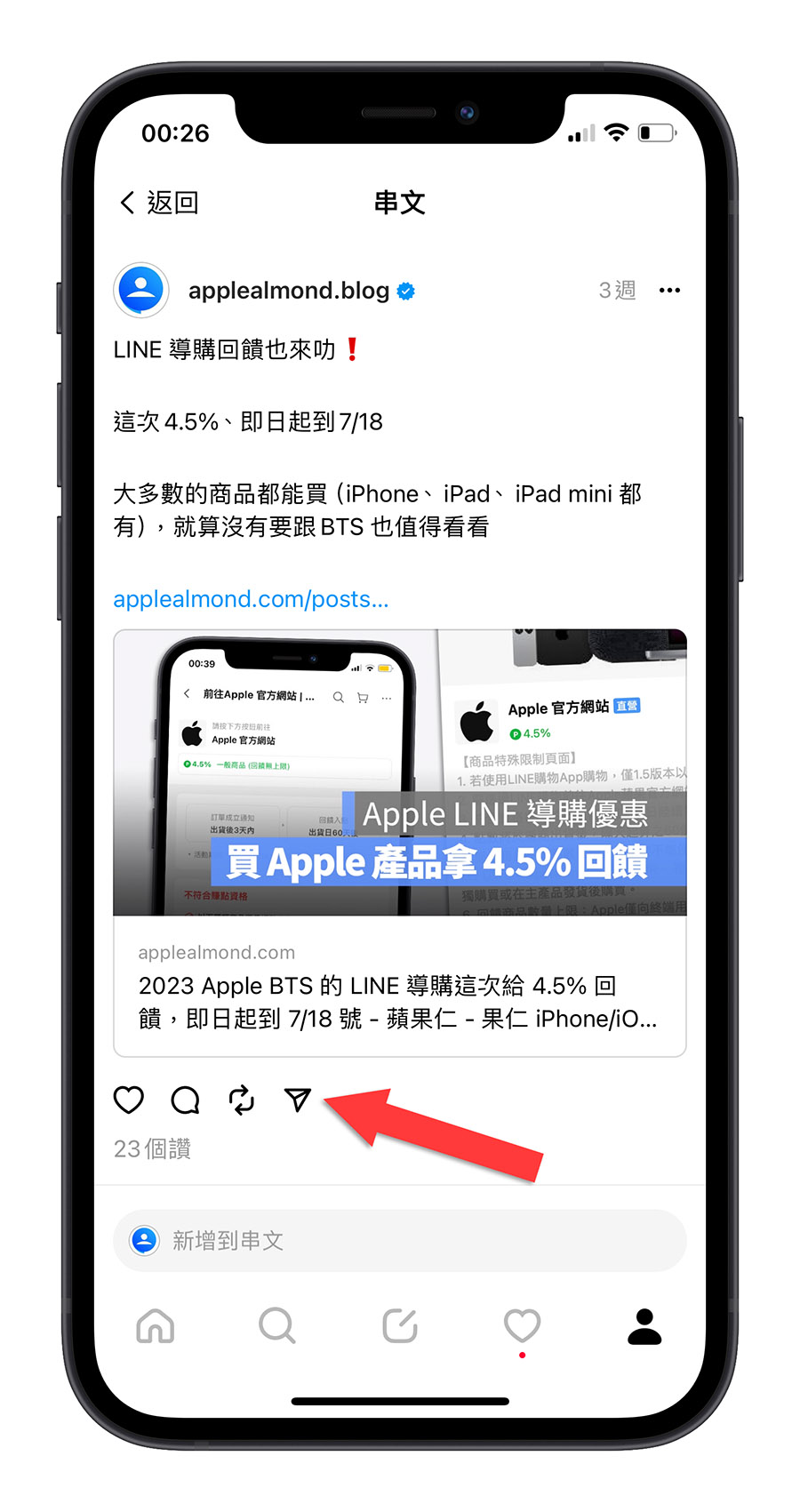
接著你就可以「複製連結….」,然後再貼到 iMessage 上。
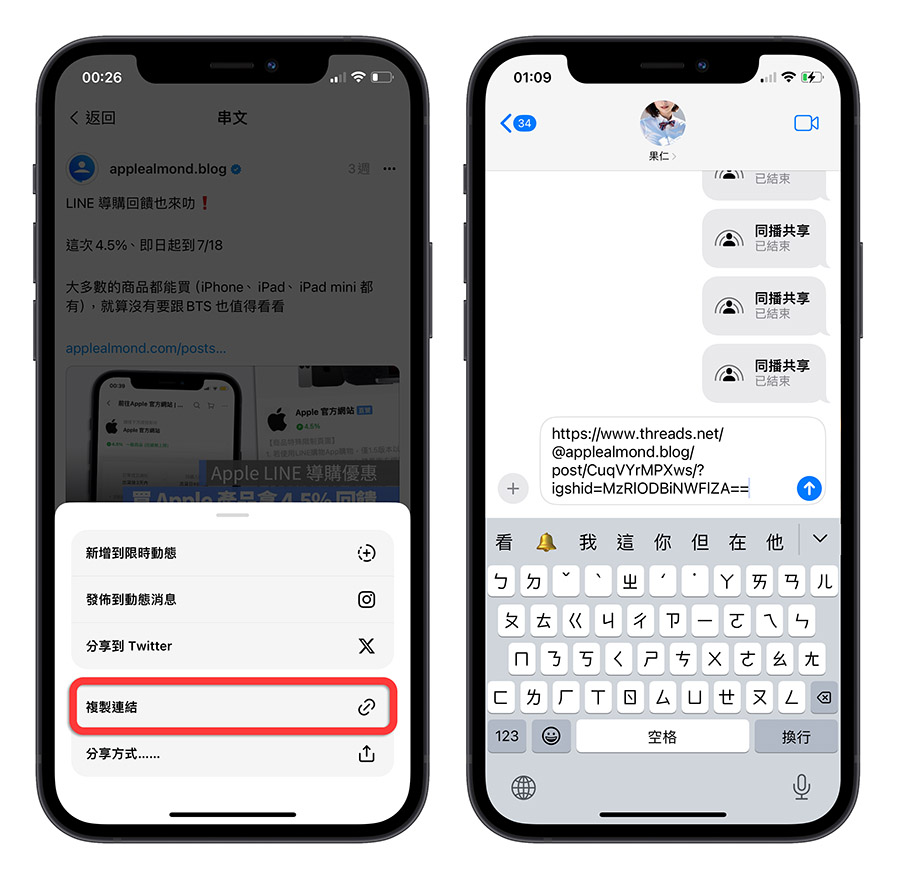
或者你也可以利用最下方的「分享方式…」功能,然後選擇 iMessage 或是直接從常用聯絡人清單選擇 iMessage 的聯絡人。
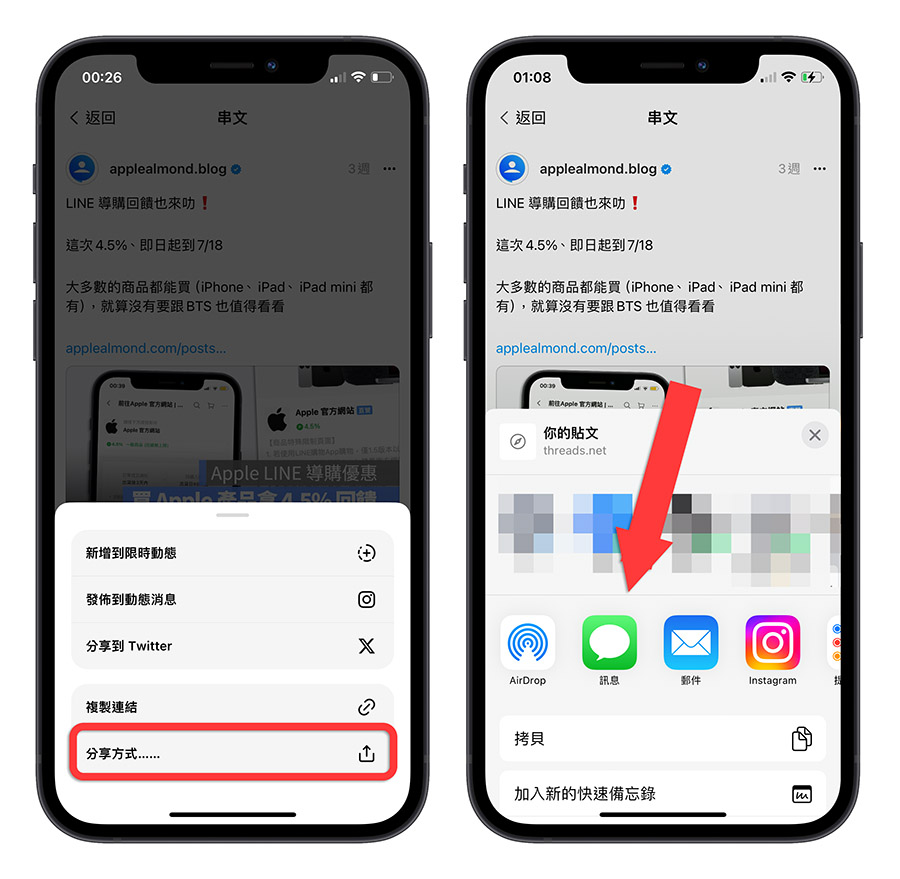
這樣就可以很方便的把 Threads 的貼文串分享到 iMessage 上,並且透過 iMessage 對於 Threads 的支援,直接顯示貼文串的預覽。
雖然說 iMessage 支援 Threads 的預覽是蘋果主動支援的,但或許多多少少可以替 Threads 近日下滑的活躍使用者比例提供一點點往上升的契機,只是最終還是要看看 Threads 能不能拿出什麼特色讓使用者願意更加頻繁地使用。
延伸閱讀》
(日文版)Threads(スレッズ)のコンテンツが iMessage で直接プレビューされます!
如果想知道更多關於 Apple 的消息、教學、小技巧或是科技新知,一定要點擊以下任一 LOGO,追蹤我們的 Facebook 粉絲團、加入官方 Line 帳號、訂閱 IG、YouTube 以及 Telegram。






